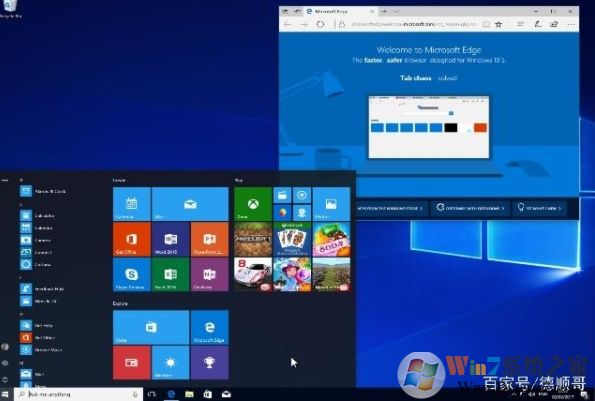
关闭方法如下:
1、按下WIN+X,然后打开Windows Power Shell(管理员);
2、然后执行下面命令:
DISM.exe /Online /Set-ReservedStorageState /State:Disabled 即可关闭,立即生效。
DISM.exe /Online /Set-ReservedStorageState /State:Enabled 可以开启。
可以用 DISM.exe /Online /Get-ReservedStorageState 查看当前的状态,是已禁用还是已启用
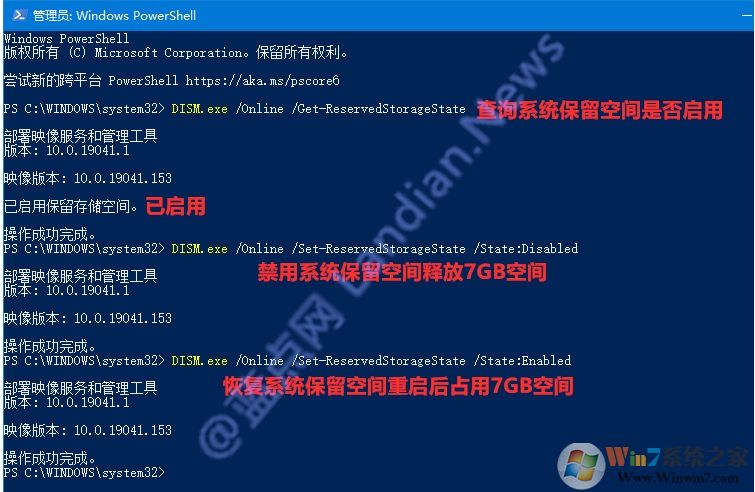
需要注意的是,只有在安装后才有效,不能在安装后进行镜像部署。
分享到:

